Chromebook 배터리 상태 확인 방법

배터리 수명 및 수명을 측정하려면 장치의 배터리 상태를 파악하는 것이 중요 할 수 있습니다. 크롬 북 사용자 인 경우이 정보를 찾을 수있는 유용한 도구가 두 가지 있습니다. 특히 시간이 지남에 따라 추적하고 싶을 때 유용합니다..
Crosh로 배터리 상태 확인
배터리에 대한 자세한 정보를 얻으려면 Chrome 쉘을 사용하거나 크로스-가장 쉬운 방법입니다. Crosh 창을 열려면 키보드에서 Ctrl + Alt + T를 눌러 터미널 창을 엽니 다..

터미널에서 다음 명령을 입력 한 다음 Enter 키를 누릅니다.
battery_test

이 명령은 몇 가지 통계를 보여줍니다. 먼저 배터리 수명의 나머지 비율과 함께 현재 배터리 상태 (충전 / 방전)를 볼 수 있습니다. 또한 배터리의 상태를 백분율로 표시합니다. 건강 상태는 전체 배터리의 전체 사용 가능 부분을 나타내며 시간이 지남에 따라 급격히 변하지 않아야합니다.

또한이 명령은 간단한 방전 테스트를 실행하여 특정 시간 동안 배터리 소모량을 기록합니다. 기본값은 300 초이지만 다음과 같이 명령의 끝에 초 단위로 값을 추가하여 해당 시간을 변경할 수 있습니다.
battery_test 30

이 예에서는 300 개가 아닌 30 초 동안 테스트가 실행됩니다. 모든 값에 대해이 작업을 수행 할 수 있지만 여기에 극도의 시간을 보내는 것은 좋지 않습니다. 값을 입력해야한다는 것을 명심하십시오. 초 명령에 추가 될 때.
테스트가 끝나면 지정된 시간 내에 배터리가 얼마나 소모되었는지 알려주며 유사한 작업 부하에서 배터리 수명을 얼마나 늘릴 수 있는지 알려줍니다.
Chrome OS의 고급 배터리 통계 찾기 HIdden Power Menu
Chrome OS의 많은 기능과 마찬가지로 가장 강력한 도구 중 많은 부분이 숨겨져 있습니다. 전원 메뉴는 배터리 상태 및 시간 경과에 따른 손실 및 CPU 상태 및 유휴 시간을 보여줍니다. 여기에 액세스하려면 브라우저에서 새 탭을 열고 다음 주소를 Omnibox에 입력하십시오.
chrome : // power
베어 본 전원 메뉴는 몇 가지 고급 옵션을 보여줍니다. 옵션을 자세히 살펴 보려면 해당 "표시"버튼을 클릭하십시오..

Battery Charge 항목 옆에있는 "Show"버튼을 클릭하면 "Battery Charge Percentage"및 "Battery Discharge Rate"라는 두 개의 디스플레이가 나타납니다. 전자는 단순히 시간이 지남에 따라 배터리 비율 감소 (또는 충전시 이득)를 표시하지만, 상태 표시 줄에있는 것보다 세분화 된 방법으로 배터리를 한 번에 0.1 % 씩 떨어 뜨릴 수 있습니다. 정말 무슨 일이 일어나는지 보아라..

"배터리 방전율"디스플레이는 이해하기가 조금 더 어렵습니다. 세 가지 다른 값을 표시하는 선 그래프입니다. 지나치게 기술적 인 문제없이 다음 값이 나타내는 것을 간단히 살펴 보겠습니다.
- 방전율 (와트) : 이것은 배터리의 방전율을 에너지 전송 측면에서 보여줍니다..
- 이동 평균: 이는 기본적으로 데이터의 하위 집합을 사용하고 이러한 큰 데이터 섹션을 기반으로 평균을 취함으로써 배터리 방전 속도를 부드럽게합니다..
- Binned 평균 : 이렇게하면 데이터 클러스터가 하나의 큰 데이터 섹션으로 결합 된 다음 평균을 기본 값으로 사용합니다.
하단의 "Average Over"상자를 사용하여 평균을 취할 샘플 수를 지정할 수도 있습니다. 사용할 샘플 수를 입력 한 다음 "새로 고침"버튼을 클릭하십시오. 이걸 가지고 노는 것은 각 가치가 무엇을 의미하는지에 대한 더 나은 생각을 줄 것입니다..
주전원 메뉴로 돌아 가면 "유휴 상태 데이터"메뉴도 있습니다..

유휴 상태 데이터는 배터리 출력을 직접 나타내지 않고 프로세서 코어와 각각의 작업을 보여줍니다. 프로세서로 진행되는 작업을 확인하는 좋은 방법입니다. 그러나 나는 당신에게 정직하게 대할 것입니다. 여기에 많은 데이터가 있으며, 아마도 당신이주의를 기울이는 것보다 더 많은 것입니다. 그래도 각 프로세서 코어가 수행하는 작업에 대한 개요를 보는 것이 좋습니다..
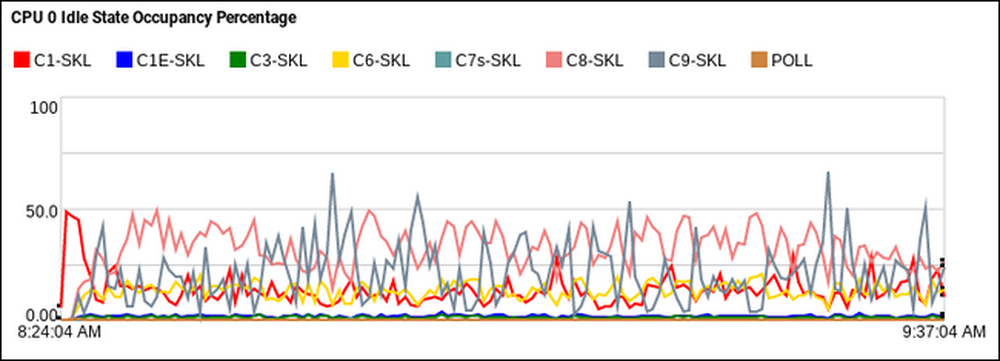 하나의 CPU 코어 살펴보기.
하나의 CPU 코어 살펴보기. 마지막으로, "주파수 상태 데이터"디스플레이가 있습니다. 테스트 중에는 아무 것도 할 수 없었습니다. 이것이 인텔 칩과 관련된 버그 일 수 있다고 밝혀졌습니다. 어쩌면 언젠가는 수정 될 것이지만이 버그가 Chrome 41 이후에 있었기 때문에 나는 숨을 멈추지 않을 것입니다. 나는 그것이 우선 순위 목록에서 매우 높다고 상상할 수 없다..

바깥 세상에는 기기의 배터리에 대해 알기를 원하는 모든 것을 알려주는 도구는 없지만 이러한 도구는 크롬 북 내부에서 일어나는 일에 대해 알아볼 수있는 좋은 출발점입니다..




